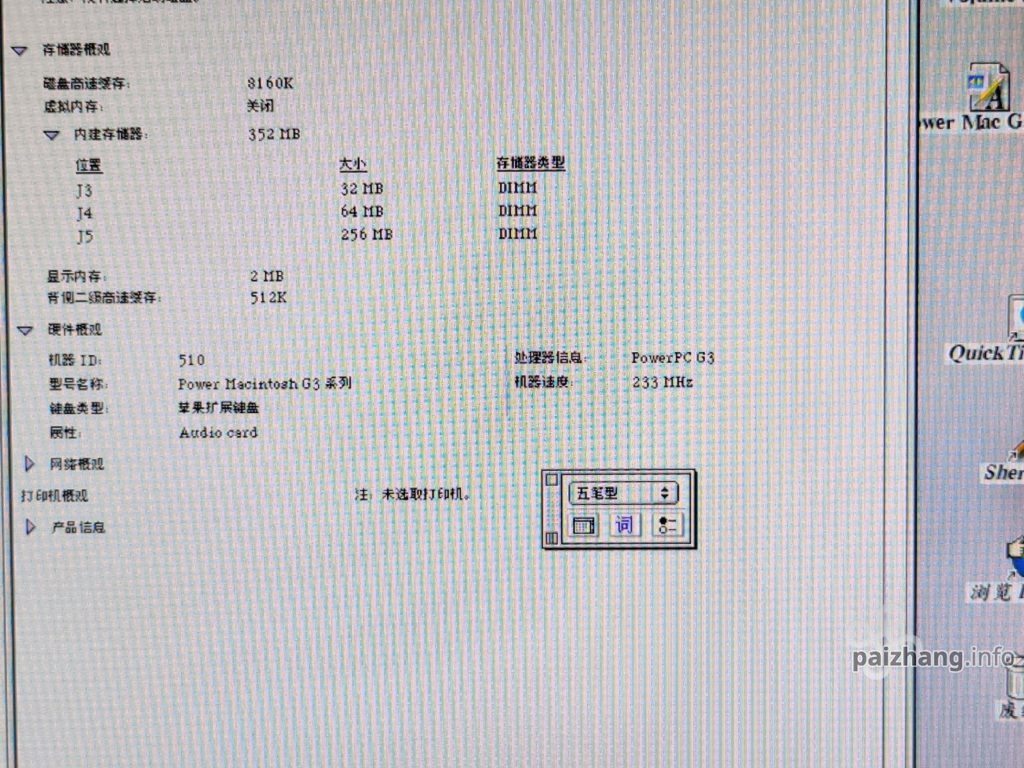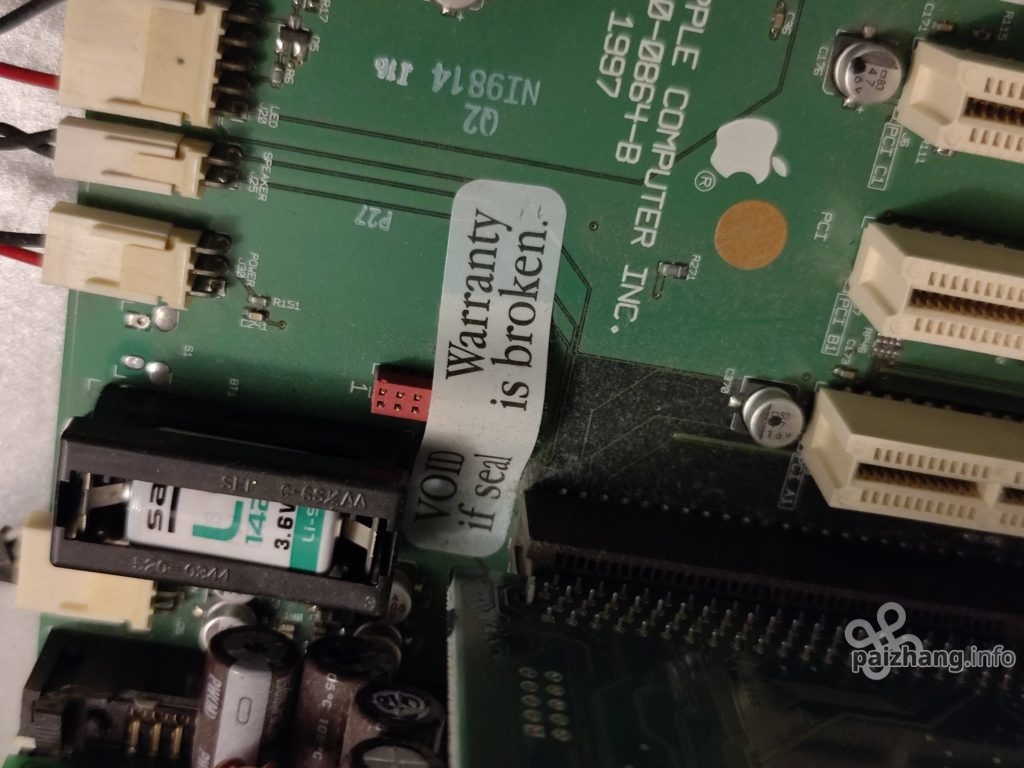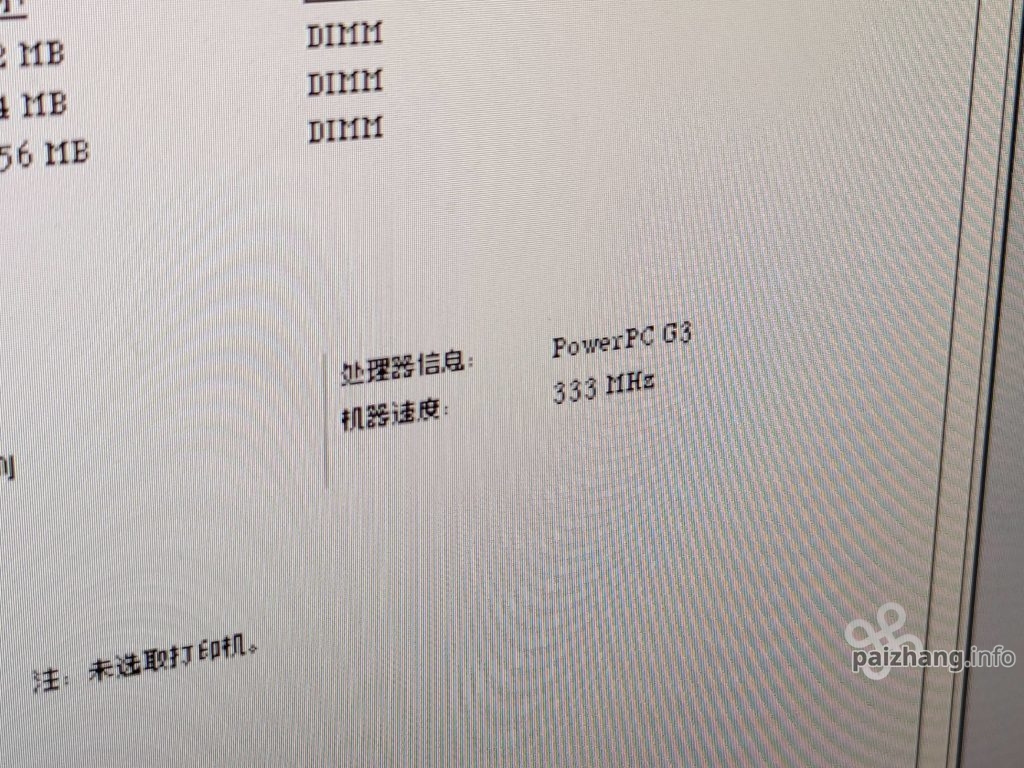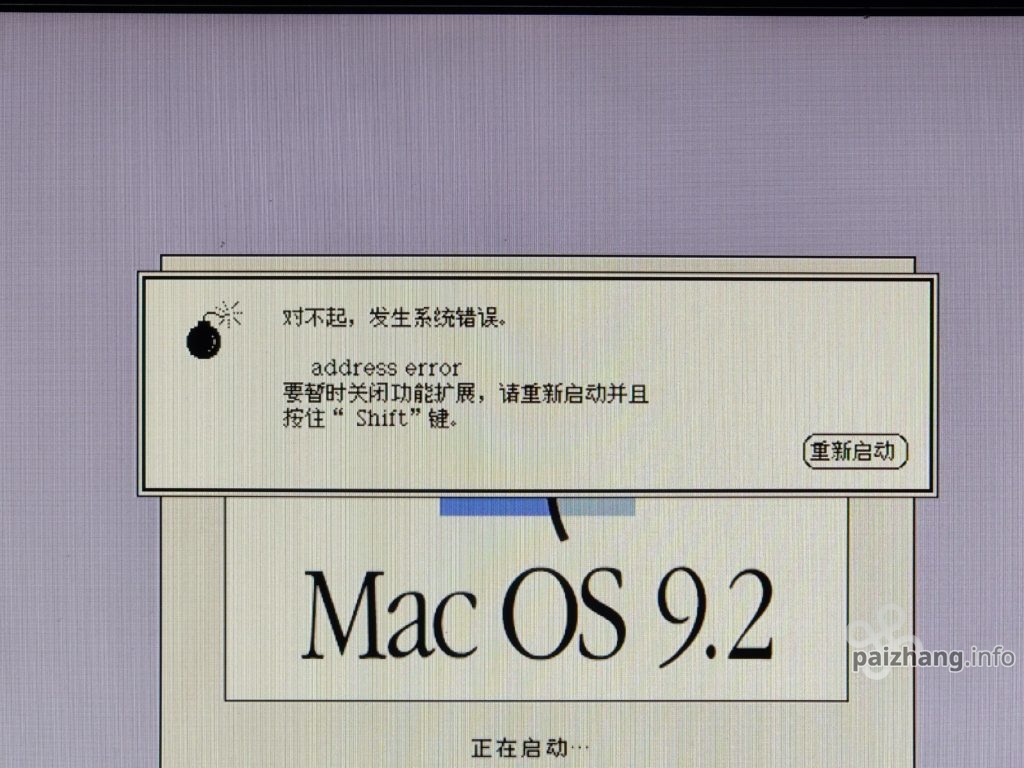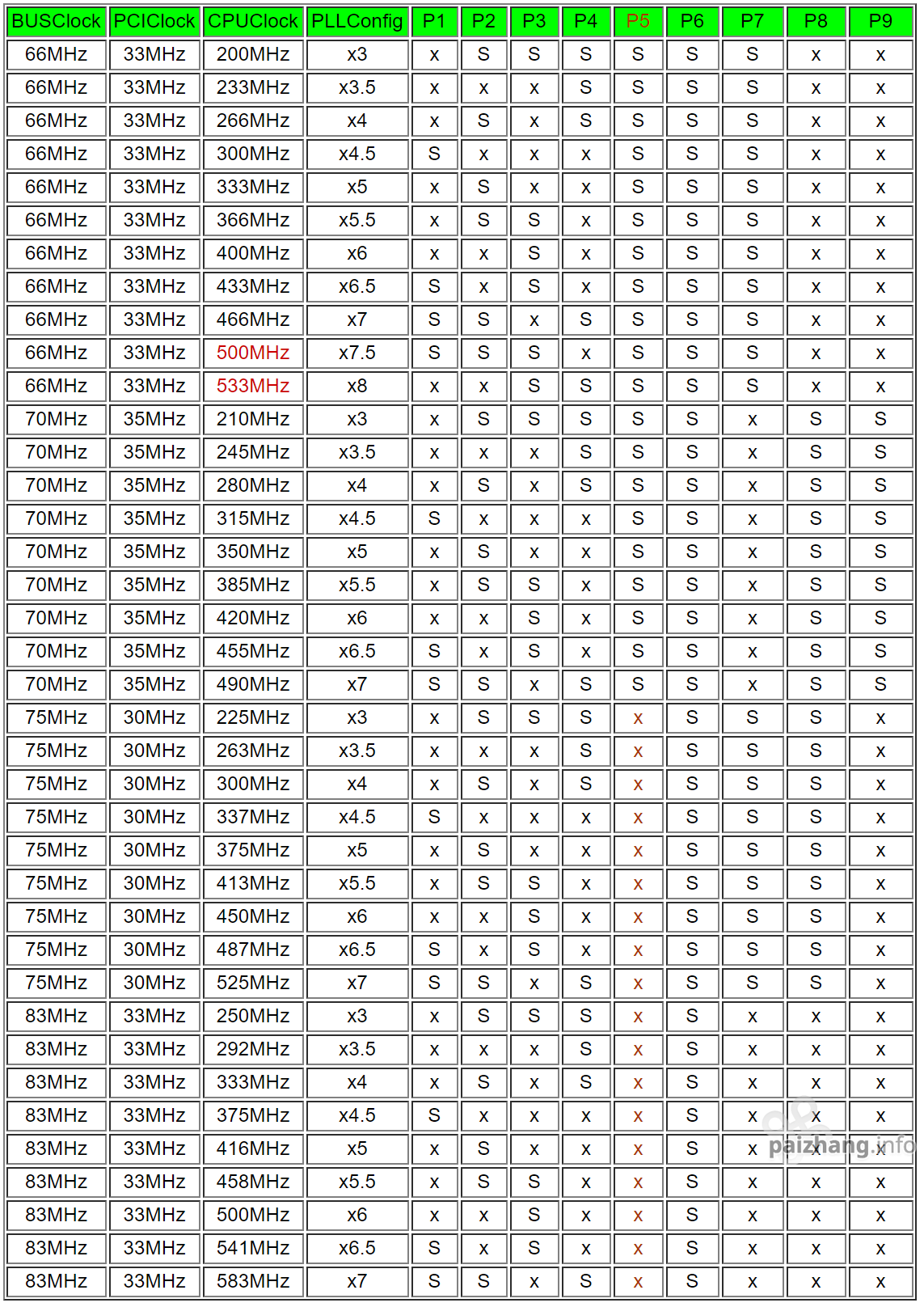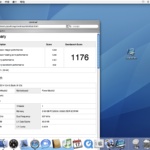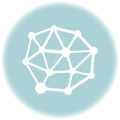Power Macintosh G3系列米色电脑是最后一代Old World Power Macintosh系列机型。作为Power Macintosh的第三代机型的开山之作,苹果统一了塔式、桌面、一体三个系列的多种机型为同一个主板,以降低研发成本,增加产品通用性,同时令维修和售后也更加方便。
Power Macintosh进入第三代之际,苹果将其总线速度提升至66MHz的同时,更换为G3处理器。为了方便不同配置的机型,苹果在本代主板上设置了倍频和总线速度的跳线组合;更加可贵的是,PowerPC 750系列G3处理器频率潜力很大。这为轻松超频提供了可能性和便利性。
概述
如本文开头所说的,本文仅适用于第一代Power Macintosh G3系列米色电脑。不适用于第二代Power Macintosh平台的任何机型(例如9500, 9600, 8500, 8600等)和后期的New World Macintosh系列机型(G3BW,G4等),尽管这些电脑也存在超频可能性。
警告:超频会让你的Power Macintosh G3电脑失去保修,降低其可靠性,增加处理器产热,并存在潜在的硬件损坏可能。如果你使用升级卡,请遵循升级卡说明书的跳线设定相关要求。请同时参阅本站的免责声明。
本文将以一台Power Macintosh G3 Desktop桌面式电脑为例。我的G3DT使用最低配的233MHz PowerPC 750系列G3处理器,拥有512KB缓存。经过实测,该处理器可以提升至333MHz,但运行不甚稳定;其可以完全稳定运行在300MHz下,获取30%的性能提升。
要进行本次超频,你需要4-6个小型跳线帽(或更高配的G3官方跳线帽)。不同于在IDE设备上使用的一般跳线,小型跳线帽一般使用在SCSI设备上,用于设定SCSI ID,其大小更小。不要使用普通跳线帽。
改动跳线
在开始之前,先确认处理器速度。Power Macintosh G3米色系列电脑均为66MHz总线速度,有233MHz、266MHz、300MHz、333MHz四种不同的配置可选,默认倍频分别为3.5x、4x、4.5x、5x,其中更高频的处理器理论上可以获取更高的性能提升。
G3DT是最后一代Outrigger Mac,拆机简单方便。本文不再详述拆机步骤。
跳线位于主板CUDA电池附近,AV卡和PCI插槽的尾部,侧面是开机、喇叭、LED灯排线和苹果的相关版权打印。由于贴有苹果保修标签,十分显眼。
徒手或使用镊子将保修标签撕下,至此你的Power Macintosh G3失去保修。但鉴于苹果已经将全部PowerPC产品划归Obsolete范围,失去这里失去保修并无任何意义。再拆下G3官方跳线帽,笔者建议你保留它。不同的G3配置有不同颜色的跳线帽,更换更高频率的G3也需要你改动此处。
靠近AV卡的一侧为跳线组P9,靠近电池的一侧为跳线组P1。其中,前四个跳线P1-P4设定CPU倍频,后五个跳线P6-P9设定主板总线速度。将总线速度设置为66MHz,需要三个跳线帽,安装到P5、P6、P7。笔者建议你不要改动主板总线速度,以保证PCI设备和AV卡正常运行。接下来,设置CPU倍频:
- 默认的速度233MHz为3.5x,安装在P4上;
- 要提升至5x 333MHz,提升1.5个倍频,安装到P2上;
- 要提升至4.5x 300MHz,提升1个倍频,安装到P1上;
- 要提升至4x 266MHz,提升0.5个倍频,安装到P2、P4上。
如果你对更高的倍频和总线速度感兴趣,请参考文末表格。笔者尝试设置了更高的总线速度,此时电脑不能正常启动,可能与AV卡速度存在冲突。更高的倍频则甚至不能正常加载ROM,开机会停留在Open Firmware的Shell下,这在Old World ROM Macintosh上是十分罕见的一种现象。
确认稳定性
重新启动电脑,观察CPU频率变化。将电脑启动并长时间运行,观察系统稳定性。
下面是超频失败的一些典型特征:
- 电脑通电但不启动:黑屏,不发出deng的启动音;
- 电脑启动,但不正常加载ROM:卡在白屏,卡在灰屏;
- 电脑运行不稳定:系统死机,系统炸弹,Finder和应用程序意外退出。
如果遇到了超频失败的问题,尝试降低总线速度和倍频设定,或还原G3官方跳线帽。如果仍然不能正常启动电脑,尝试重置CUDA或主板(拿下电池并放置一夜)。下面是完整跳线设置表: